您是否正在寻找 OCR 转换器来将基于图像的 PDF 文件转换为可编辑的文本文件? OCR 是光学字符识别的缩写,是一种用于将扫描或打印的图像文件转换为可读文本格式的系统。如果您需要从 PDF 文件中提取文本、图像甚至图形,最好的方法是选择 OCR 工具来数字化这些基于图像的 PDF 上的文本。有适用于Mac和Windows前 5 款免费 OCR 软件,可满足Mac上的 OCR PDF 需求。只需看一下它们,然后为您的助手挑选一个即可。
Adobe Acrobat 是最全面的 PDF 管理器。但并非所有用户都知道它还允许 OCR 扫描文档。使用 Adobe Acrobat OCR PDF,您只需转到任务栏,单击“创建”并选择“来自扫描仪的 PDF”。该工具有 3 个预设可用,包括黑色;白色文档、灰度文档和彩色文档。您可以从默认启用 OCR 选项的三个中选择任何一个,以便您可以立即获取可搜索的 PDF 文件。
PDF OCR X 是一个简单而小型的应用程序,可以将扫描的 PDF 和图像转换为可编辑的文本文档和可搜索的 PDF 文件。配备先进的 OCR 技术,用户可以提取 PDF 的文本,包括图像中包含的文本。这对于处理来自扫描仪或复印机的基于图像的 PDF 非常有用。
OCRTerminal是 ABBYY'S FinReader 的一部分,全球有数百万用户使用该软件。 OCRTerminal提供全方位的OCR技术和文件转换服务。通过 OCRTerminal 执行的 OCR 转换,您可以享受卓越的准确性、出色的格式保留和高质量的文档。要使用此OCR工具,您需要注册并登录。每月可以免费转换20页PDF。
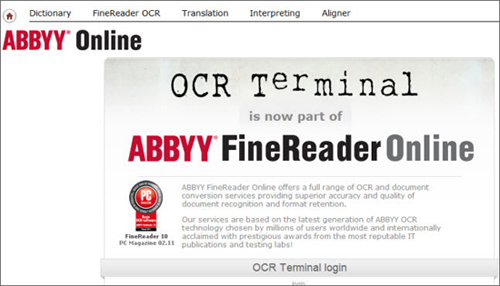
Google Docs能够执行 OCR 功能来数字化您的扫描文件,无论它们是 PDF 还是图像。步骤是上传扫描的 PDF 或图像,Google 文档将立即打开它们,如果您愿意,您可以勾选该选项,让 Google 文档从扫描的文件中提取文本并将其保存为可编辑和可搜索的 Google 文档格式。但您应该注意到,扫描文件的原始格式和布局在 OCR 处理后将会丢失。
OnlineOCR是一种在线 OCR 服务,可以识别扫描文档、相机捕获的图像等中的文本和字符,而无需在计算机上下载或安装任何软件。您所需要做的就是导入文件(小于 4MB),选择语言和目标输出格式,然后单击“识别”按钮。它具有强大的转换能力,您不仅可以从图像中提取文本,还可以选择将其转换为可编辑的Word、Text、Excel、PDF、HTML等。
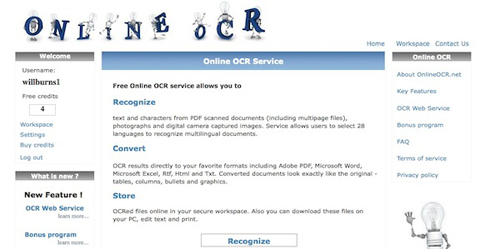
OCR 软件对于将基于图像的 PDF 转换为可编辑文本至关重要。首选包括 Adobe Acrobat X Pro、PDF OCR X、OCRTerminal、Google Docs 和 OnlineOCR 服务。选择适合您需求的一款并轻松转换 PDF。
相关文章: